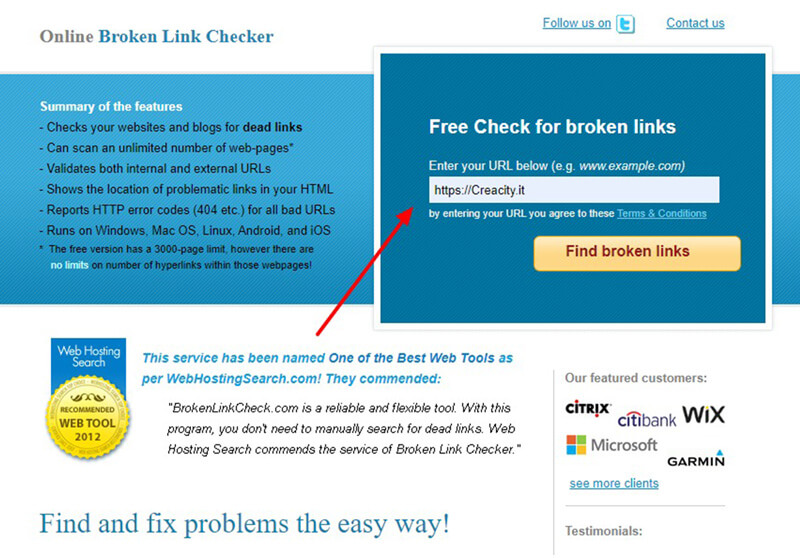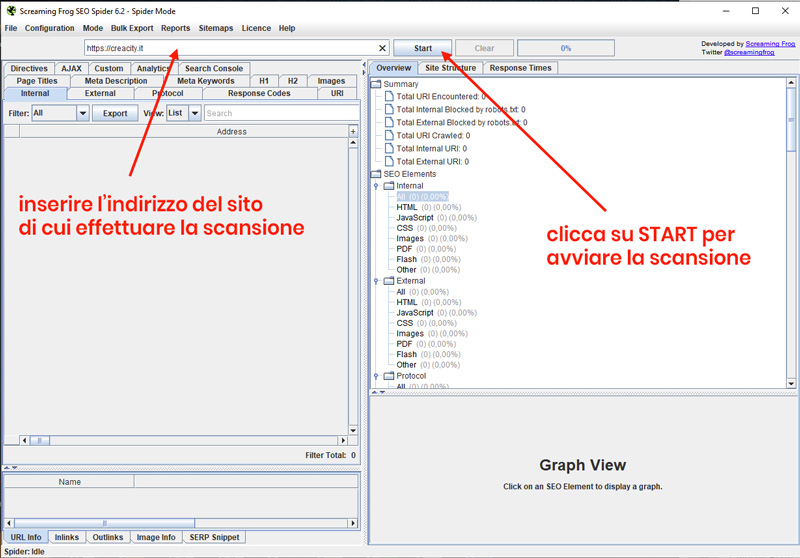- Custom 404 pro plugin ti permette di sostituire la pagina 404 predefinita con una pagina personalizzata
- 404page con cui puoi creare e personalizzare la pagina di errore 404 come fai per qualsiasi altro contenuto, usando l’editor di WordPress.

Dovresti gestire gli errori 404 in modo da evitare un impatto negativo sul tuo sito web. Ecco come risolvere l’errore 404!
Gli errori 404 detti anche errori “not found”, dovrebbero essere ridotti al minimo, perché possono peggiore l’esperienza che le persone vivono sul tuo sito web, facendo schizzare in alto il tasso di abbandono (bounce rate).
Perché ho detto “ridotti al minimo” e non invece “totalmente eliminati”?
Esistono errori 404 che possono essere considerati “fisiologici”, soprattutto per un sito web attivo e in crescita o se ad esempio pubblichi spesso nuovi contenuti sul tuo blog.
Cosa troverai in questo articolo:
Che cos’è un errore 404 e come risolverlo
L’errore 404 si verifica quando una pagina web o un’altra risorsa online (ad esempio un’immagine o un file multimediale) non è disponibile perché il relativo link non funziona, oppure perché il contenuto che si sta tentando di raggiungere è stato spostato o anche perché è stato digitato male l’indirizzo (URL).
In questi casi all’utente viene mostrato un messaggio errore 404 al posto della risorsa che non riesce ad aprire.
Gli errori 404 possono peggiorare il posizionamento del tuo sito?
A volte si sente dire che, soprattutto se sono numerosi, gli errori http 404 possono danneggiare il ranking del sito vanificando i tuoi sforzi per posizionarlo bene sui motori di ricerca.
In realtà, come confermato anche da fonti ufficiali di Google, le pagine 404 non hanno un impatto negativo diretto sulle pagine funzionanti del sito.
Il posizionamento del sito (cioè il ranking delle pagine funzionanti identificate dal codice HTTP 200) non peggiora per colpa degli errori 404 perché le pagine 404 non sono indicizzate (e non dovrebbero mai esserlo!).
Tuttavia, gli errore 404 potrebbero comunque avere un impatto negativo indiretto sulla SEO del sito.
Se sono molti e non sono gestiti bene, il crawler di Google riceverà segnali che il sito è di bassa qualità perché ha un’elevata frequenza di rimbalzo (bounce rate) e offre un’esperienza scadente alle persone.
Semplificando: chi arriva al sito presto lo abbandona e a Google questo non piace!
Cosa significa risolvere (al meglio) un errore 404?
Risolvere gli errori 404 significa agire dal punto di vista tecnico per correggerli o eliminarli dal tuo sito. Ma vuol dire anche accettare che alcuni errori possono fisiologicamente verificarsi e non sempre per colpa tua.
Pensa per esempio ad un utente che digita male l’indirizzo URL. O a un link del tuo blog che rimanda ad una pagina esterna al tuo sito che però è stata eliminata dal proprietario o dall’autore del sito o del blog.
E’ indispensabile gestire al meglio gli errori 404 che (più o meno inevitabilmente) si generano e, possibilmente, trasformarli in una risorsa utile per il sito.
Quindi per risolvere efficacemente gli errori 404 è necessario:
- compiere le operazioni tecniche che sono necessarie per ridurre al minimo la possibilità che si verifichino;
- gestire la presenza degli errori 404 inevitabili (cioè che non dipendono da una cattiva gestione del sito) in modo proficuo.
Come risolvere gli errori 404 in 3 passaggi
- Correggi i link interrotti che causano l’errore 404
- Crea un redirect 301 quando è necessario
- Risolvi l’errore 404 creando pagine 404 personalizzate
1. Correggi i link interrotti che causano l’errore 404
Una buona parte degli errori 404 dipende dalla presenza di link interrotti e quindi non funzionanti. Si tratta di collegamenti interni o esterni che, invece di aprire la risorsa collegata, generano un messaggio http errore 404.
In questo caso non è tanto l’errore 404 in sé a peggiorare la SEO del sito ma sono piuttosto i collegamenti difettosi ad avere un impatto negativo sui tuoi posizionamenti.
Troppi link interrotti (dead link) che rimandano ad un contenuto interno o esterno non disponibile segnalano a Google che il sito offre un’esperienza scadente e questo può peggiorare il ranking.
I link interrotti possono anche impattare negativamente sulla SEO della singola pagina che hai ottimizzato per Google e quindi peggiorare il posizionamento della keyword che tenti di spingere.
Andare a caccia di link interrotti per individuarli e correggerli non è complicato. Se il tuo sito non è troppo grande puoi farlo in autonomia e gratis, almeno in 2 modi:
- con una scansione online
- con un programma per trovare gli errori 404
1. Avvia una scansione del sito online
Se il tuo sito o blog ha dimensioni contenute puoi usare Broken Link Checker in opzione gratuita per analizzare gratis fino a 3.000 pagine.
Potrai individuare facilmente i collegamenti che non funzionano:
2. Usa un programma per trovare gli errori 404
In alternativa, puoi scaricare un programma adatto a scovare i dead link. Se preferisci questa soluzione ti consiglio di provare Screaming Frog SEO Spider.
La versione gratuita ti permette di esaminare fino a 500 URL per ogni sessione. Screaming Frog è uno strumento molto utile che sa fare molto più di questo.
Puoi chiedere una SEO Audit completa del sito e ottenere un rapporto dettagliato da cui partire per migliorare i tuoi posizionamenti sui motori di ricerca.
Se vuoi eseguire un’analisi gratuita con Screaming Frog Seo Spider inserisci l’URL del tuo sito e clicca su start per ottenere l’elenco dei risultati (le pagine di cui è composto il sito e tutti gli elementi che possono essere aperti dal browser, tutte le risorse del sto, i file java script e link interni ed esterni).
Per ognuno di questo elementi è indicato lo status code e sono fornite ulteriori informazioni:
Una volta individuati i link interni ed esterni difettosi potrai procedere alla correzione manuale
Se si tratta di correggere link interni:
- Annota l’URL che ti restituisce errore.
- Apri la pagina dove il dead link si trova e cerca il riferimento interrotto.
Può esserti utile fare clic con il tasto destro su “Visualizza Sorgente Pagina” o usare la scorciatoia CTRL+U.
Una volta aperta la pagina sorgente, apri con CTRL+F la funzione “cerca” e incolla l’URL che hai annottato per risalire al punto preciso del link interrotto e correggilo così:
- rimuovi il collegamento;
- in alternativa, collega l’ancora ad una nuova risorsa funzionante.
Se si tratta di correggere link esterni:
Se una risorsa esterna restituisce l’ errore 404 dovrai sostituirla con una nuova risorsa funzionante o eliminare il link.
Quando la risorsa è indispensabile, l’unica cosa che puoi fare è contattare direttamente il proprietario o il webmaster del sito web che la ospita, segnalando che il link non funziona.
2. Crea un redirect 301 quando è necessario
Il redirect 301 segnala qualcosa di diverso rispetto all’errore 404 e cioè che una risorsa è stata spostata in modo permanente.
Creando un redirect le persone saranno reindirizzate n automatico ad una nuova risorsa funzionante, evitando che si generi un errore 404.
I redirect 301 possono essere un ottimo modo per minimizzare l’impatto negativo degli errori 404 e quindi per risolverli.
Impostando un reindirizzamento automatico si evita che l’errore 404 not found e anche errori 401 gone (che dipendono da una risorsa inesistente o che è stata spostata) possano manifestarsi.
Quando è opportuno creare un redirect 301 al posto di una pagina errore 404?
Dovresti usare un permanent redirect 301 solo se la pagina o la risorsa a cui il link rimanda è stata spostata o sostituita.
L’obbiettivo è reindirizzare l’utente alla destinazione pertinente. In questo modo conduci l’utente in automatico da un URL fuori uso a una nuova destinazione utile.
- Impostare un redirect è una buona soluzione, ad esempio, quando si modifica la URL di un articolo del un blog, magari per aggiustarne la SEO o modificare il permalink.
- Anche quando si sposta un sito da HTTP a HTTPS si utilizzano i redirect 301 per trasferire autorevolezza alle nuove pagine.
Non è invece una buona pratica quella di reindirizzare ogni errore 404 direttamente alla home page
Purtroppo è un pasticcio che si vede spesso, ma è una soluzione che proprio non funziona in termini di user experience.
Quindi:
- se la pagina non disponibile temporaneamente o definitivamente e non esiste una risorsa o un contenuto che la sostituisca, deve essere mostrato un un codice 404 (Not Found) oppure 410 (Gone).
- Il redirect automatico degli utenti alla home page, rischia di generare un ulteriore problema cioè un errore soft 404 che infastidisce le persone e confonde i motori di ricerca.
Per mimìnimizzare il problema trasformandolo in un’opportunità è meglio allora segnalare l’errore 404 con una pagina personalizzata!
Come creare un redirect 301?
Immaginando che tu abbia un sito costruito con WordPress per creare automaticamente un redirect 301 puoi usare Redirection che permette di insrtitr reindirizzamenti manuali o anche automatici quando modifichi l’indirizzo URL di un pagina del sito.
3. Puoi Risolvere l’errore 404 creando una pagina 404 personalizzata
Le persone che tentano di raggiungere il tuo sito potrebbero commettere un errore e digitare male il nome.
In questo caso e più in generale per tutti gli errori 404 che non si possono correggere (o che non hai ancora risolto o corretto) la soluzione migliore è mostrare una pagina errore 404 personalizzata.
Chi vedrà questa pagina 404 dovrà trovare tutte le informazioni di cui ha bisogno per riprendere la navigazione del tuo sito senza invece abbandonarlo.
Se hai un sito WordPress, devi sapere che molti o tutti i temi prevedono una pagina 404 in linea con il design del tema. Se però vuoi fare di più e creare un pagina errore 404 originale e creativa ecco un paio di plugin che puoi usare:
Per approfondire: Come creare una pagina errore personalizzata [+30 esempi]
Quando è opportuno correggere l’errore 404 e come risolverlo? Consigli finali
Ecco un recap. di quello che ci siamo detti in questo articolo:
- Se un contenuto è stato eliminato e non hai intenzione di sostituirlo con una risorsa aggiornata o pertinente, il vecchio indirizzo URL dovrebbe restituire un errore 404 not found o un errore 410 gone.
- Non reindirizzare gli errori 404 alla home page o di utilizzare il robots.txt del sito per bloccare gli errori 404. Google e gli utenti non amano questa pratica e corri il rischio che si generi il cosiddetto errore 404 soft.
- Cogli l’occasione di creare una pagina 404 personalizzata bella e utile in grado di arricchire il tuo sito web e di migliorarne l’esperienza di navigazione.
Vuoi risolvere l’errore 404 e ottimizzare il tuo sito web?